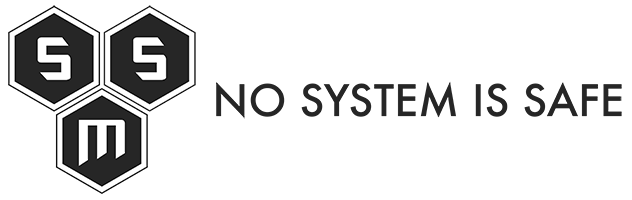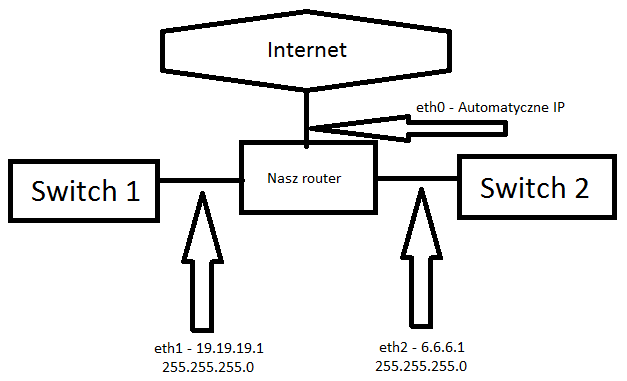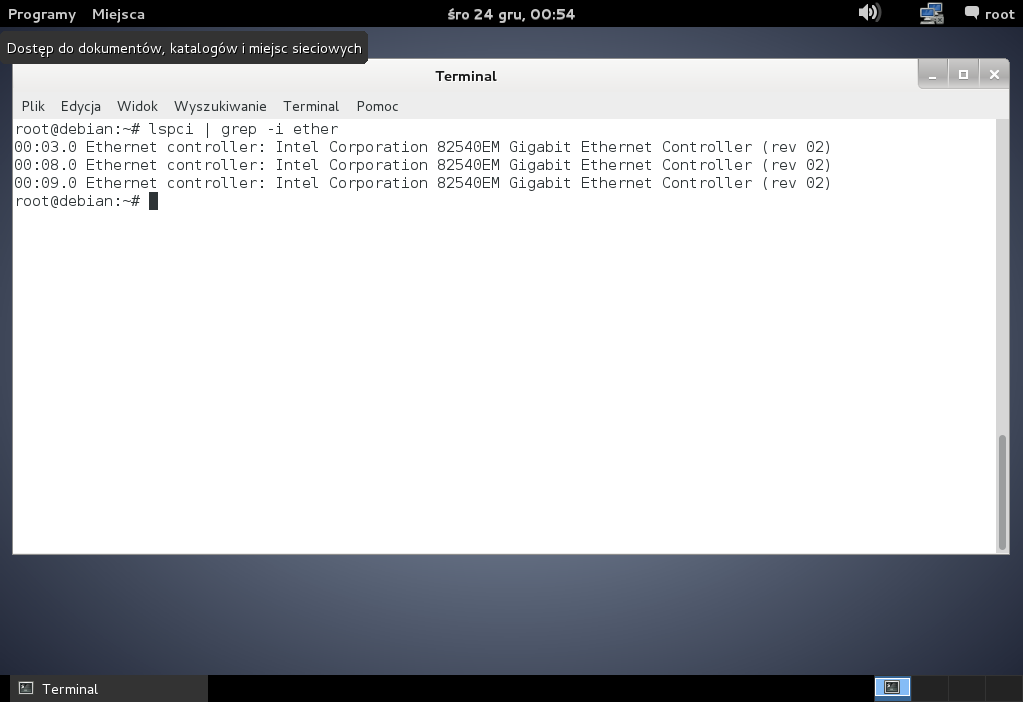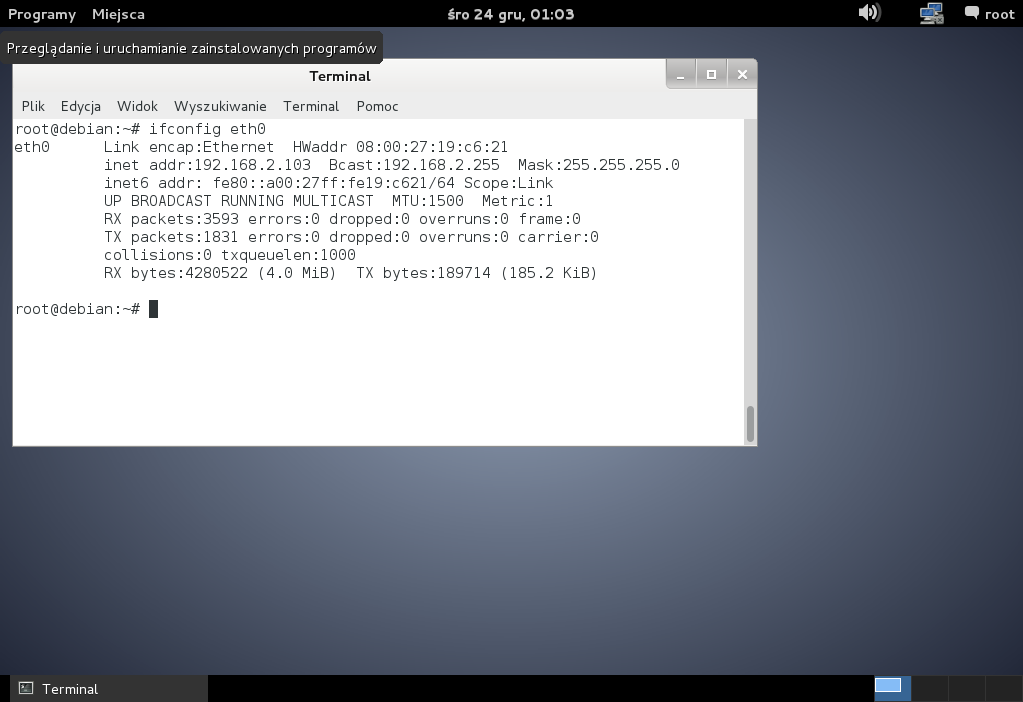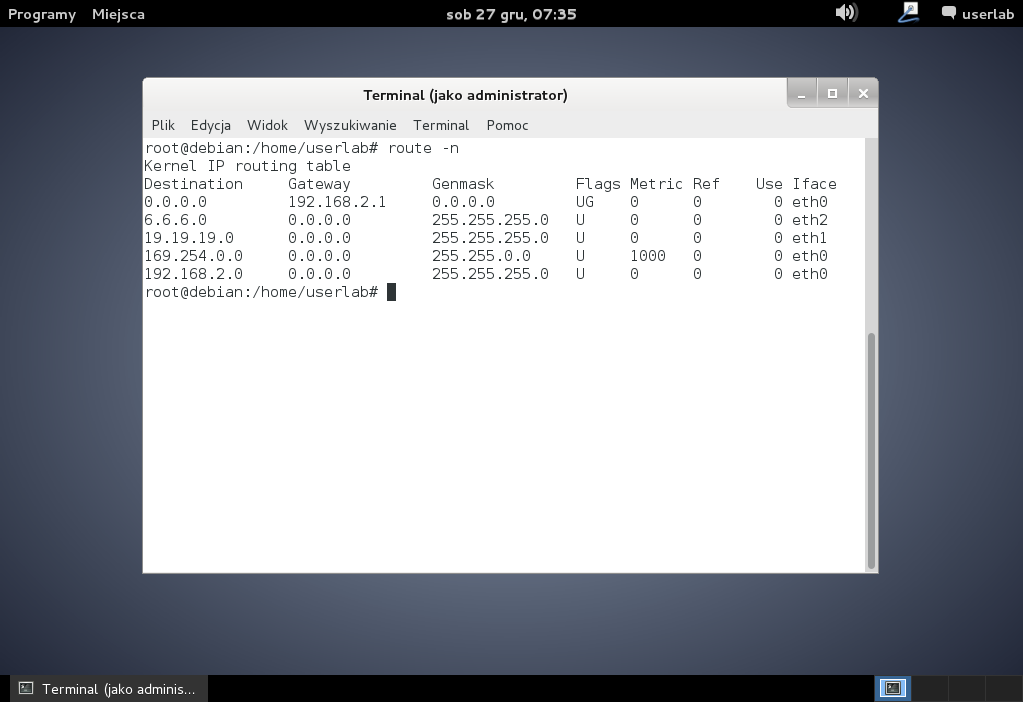Dziś coś prostego dla ludzi, którzy już trochę czasu zajmują się zagadnieniami sieciowymi, czy ogólną IT, lecz nie dla początkujących.
Serwer DHCP służy do automatycznego przydzielania adresów IP w sieci. Często serwerami dhcp są domowe routery i to wystarcza. A co jeśli nie wystarcza? Wtedy albo kupujemy nowy router… Albo sami wykorzystujemy jakąś maszynę z Linuksem do skonfigurowania własnego serwera dhcp. Oczywiście samo DHCP to nie wszystko. Prócz DHCP skonfigurujemy sobie firewall, który będzie udostępniał połączenie z internetem.
Na początku musimy się zastanowić co będzie nam potrzebne. Jedną z kluczowych kwestii to kwestia jakiego Linuksa wybierzemy. Oczywiście, jeśli się uprzemy możemy postawić nasz DHCP na OS X czy na którymś z Windowsów. Ja osobiście preferuje Linuxy a dokładnie Debiana, który jest do tych celów najwygodniejszy i najprzyjemniej się z nim współpracuje. Drugą ważną kwestią jest ilość posiadanych interfejsów sieciowych. Minimalna ilość to dwa. pierwszy będzie interfejsem podłączonym do internetu. Maszyna na której przeprowadzam dzisiaj lab posiada trzy takie interfejsy (eth0, eth1 i eth2).
A oto schemat jak będzie wyglądała nasza sieć:
Uwaga! Adresacje nie są zgodne z standardami RFC1918 ponieważ, artykuł powstał podczas konfiguracji sieci o specyficznej adresaci spowodowanej zaistniała sytuacją. Prawidłowe zakresy to:
10.0.0.0 - 10.255.255.255 (10/8 prefix)
172.16.0.0 - 172.31.255.255 (172.16/12 prefix)
192.168.0.0 - 192.168.255.255 (192.168/16 prefix)
Zastosowanie adresacji niezgodnych z standardami powoduje, iż użytkownik nie dostanie się na adresacje poza siecią lan dublujące adresacje z sieci lokalnej.
Na powyższym schemacie widzimy nasz router, który jest podłączony do internetu. Pobiera on adres IP od naszego ISP, więc można określić go jako router brzegowy. Jak wcześniej wspomniałem posiada on trzy interfejsy. Do eth1 oraz eth2 podłączymy switche. Pierwszy interfejs (eth1) będzie odpowiedzialny za sieć o adresacji 19.19.19.0 z maską 255.255.255.0. Oznacza to, że w sieci dostępne będzie 253 adresy
Natomiast eth2 będzie odpowiedzialny za adresacje 6.6.6.0 z maską 255.255.255.0 więc jak w powyższym do dyspozycji mamy 253 adresy.
To tyle teorii na razie. Czas przejść do praktyki. Dziś skorzystamy z trybu graficznego, jednakże zalecam nie instalowanie tego trybu z względu na oszczędność miejsca na dysku i ramu.
Pierwszym to sprawdzenie ile faktycznie kart sieciowych (interfejsów) ma nasz router. Wykonamy to poleceniem:
Jak widzimy powyżej zgodnie z tym co juz pisałem mamy trzy karty sieciowe (interfejsy).
Konfiguracja kart sieciowych
Przejdźmy teraz do ich konfiguracji. Zaczniemy od pierwszej sieciówki która będzie na styku połączenia z internetem czyli systemowo nazwanej eth0.
Jak widzimy interfejs eth0 dostaje adres IP automatycznie z sieci 192.168.2.1/24. Możemy ustawić statyczny adres dla tego interfejsu, ale nie jest to wymagane.
Następnie skonfigurujemy odpowiednio eth1 oraz eth2, aby to zrobić należy wyedytować plik /etc/network/interface w następujący sposób:
auto eth0 iface eth0 inet dhcp auto eth1 iface eth1 inet static address 19.19.19.1 netmask 255.255.255.0 auto eth2 iface eth2 inet static address 6.6.6.1 netmask 255.255.255.0
Następnie zostaje nam zrestartowanie sieci
/etc/init.d/networking restart
KONFIGURACJA SERWERA DHCP
Zaczniemy od zainstalowania odpowiednich paczek
apt-get install isc-dhcp-server
Zapewne po instalacji pojawił się taki widok:
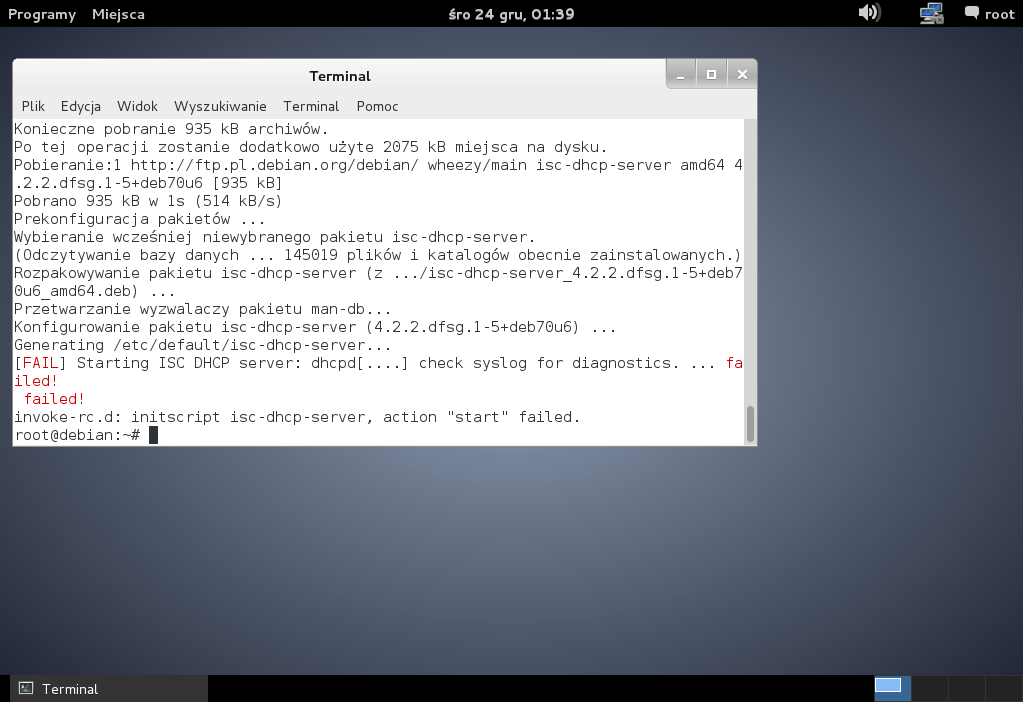 Taki komunikat informuje nas o tym, że serwer DHCP nie został uruchomiony. To normalne, po prostu nie jest jeszcze skonfigurowany.
Taki komunikat informuje nas o tym, że serwer DHCP nie został uruchomiony. To normalne, po prostu nie jest jeszcze skonfigurowany.
Konfiguracja naszego serwera opiera sie na edycji pliku /etc/dhcp/dhcp.conf. Gdy otworzymy ten plik w programie tekstowym takim jak kwrite, gedit lub w środowisku tekstowym vi czy nano zobaczymy coś takiego:
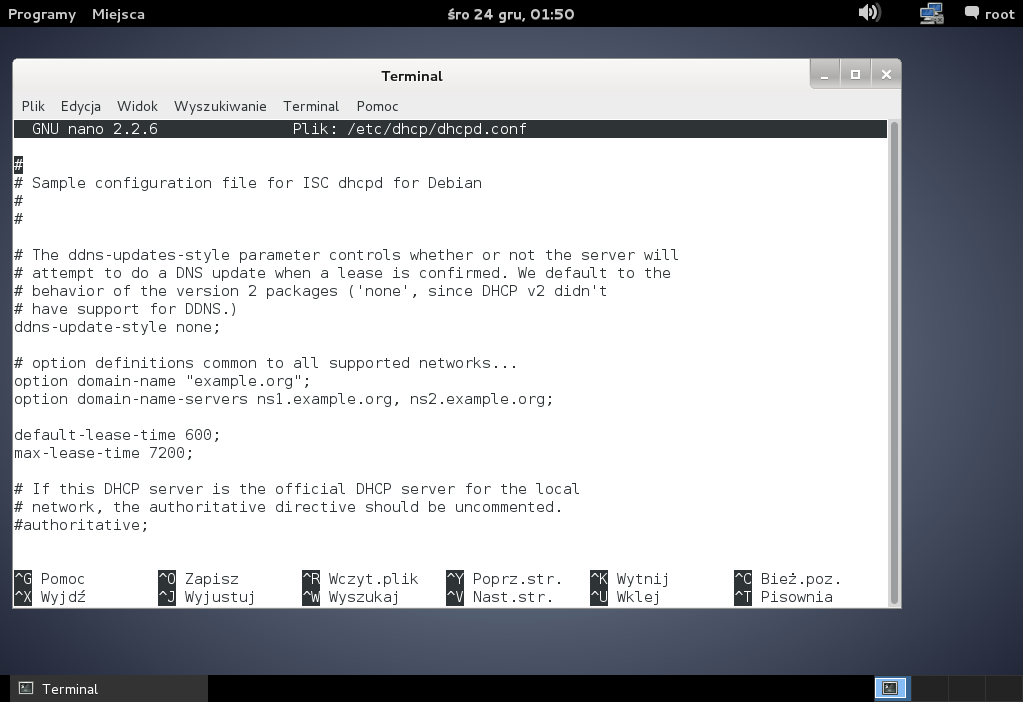 Jest to pomoc od twórców, gotowe ustawienia, które trzeba jedynie uzupełnić. My jednak, usuniemy ten plik i stworzymy własny, by zyskać na czytelności ustawień. Po usunieciu pliku otwieramy ponownie edytor i dodajemy do niego następujące wpisy:
Jest to pomoc od twórców, gotowe ustawienia, które trzeba jedynie uzupełnić. My jednak, usuniemy ten plik i stworzymy własny, by zyskać na czytelności ustawień. Po usunieciu pliku otwieramy ponownie edytor i dodajemy do niego następujące wpisy:
subnet 19.19.19.0 netmask 255.255.255.0 {
range 19.10.19.2 19.19.19.254;
default-lease-time 6100;
option domain-name „nasza.domena”;
option domain-name-servers pierwszy.dns, drugi.dns;
option routers 19.19.19.1;
option subnet-mask 255.255.255.0;
option broadcast-address 19.19.19.255;
}
subnet 6.6.6.0 netmask 255.255.255.0 {
range 6.6.6.2 6.6.6.254;
default-lease-time 6100;
option domain-name „nasza.domena”;
option domain-name-servers pierwszy.dns, drugi.dns;
option routers 6.6.6.1;
option subnet-mask 255.255.255.0;
option broadcast-address 6.6.6.255;
}
Następnie otwieramy do edycji plik /etc/default/isc-dhcp-server i odszukukujemy linie zamierającą
INTERFACES=""
Pomiędzy „” należy wpisać interfejsy na których ma działać nasz serwer DHCP
INTERFACES="eth1 eth2"
Kolejnym krokiem jest zrestartowanie procesu serwera DHCP. Zrobimy to poleceniem:
/etc/init.d/isc-dhcp-server restart
Po restarcie serwisu do swichy podpinamy komputer i sprawdzamy czy otrzymał adres IP. Jeśli tak możemy przejść dalej.
Udostępnianie sieci
Teraz zajmiemy się udostępnianiem internetu dla naszych sieci. Opisze standardową konfiguracje, polecam zapoznać się z manualem iptables, znajdziecie tam wiele innych możliwości konfiguracyjnych.
Zaczniemy od utworzenia i edycji pliku w którym napiszemy regułki dla naszego firewalla. Plik, który edytujemy to /etc/init.d/firewall.
#linijka potrzebna do włączenia udostępniania internetu echo 1 > /proc/sys/net/ipv4/ip_forward #wyczyszczenie starych reguł z pamięci iptables iptables -F iptables -X iptables -t nat -X iptables -t nat -F # ustawienie domyślnej polityki iptables -P INPUT ACCEPT iptables -P FORWARD ACCEPT iptables -P OUTPUT ACCEPT iptables -A INPUT -i lo -j ACCEPT iptables -A FORWARD -o lo -j ACCEPT # Najważniejsze - udostępnienie sieci dla wybranych podsieci iptables -t nat -A POSTROUTING -s 19.19.19.0/24 -j MASQUERADE iptables -t nat -A POSTROUTING -s 6.6.6.0/24 -j MASQUERADE
Plik zapisujemy, nadajemy mu prawa wykonywalności:
# chmod +x /etc/init.d/firewall
dopisujemy do standardowych runleveli:
# update-rc.d firewall defaults 90
i odpalamy:
# /etc/init.d/firewall
W tym momencie mamy działający internet na wszystkich komputerach w naszych sieciach. Trzy ostatnie linijki w skrypcie powinny stworzyć nam odpowiednią tablicę routingu:
Teraz nasza konfiguracja powoduje, że komputery z obydwu podsieci się widzą się i mogą się pingować. Z względów bezpieczeństwa powinno się unikać takiej praktyki jeżeli nie jest to wymagane. Oczywiście w naszym wypadku, już sama rozbieżność adresacji podsieci utrudni działania w sieci jeśli nie wiemy jak skonfigurowany jest nasz dhcp.
Przekierowywanie portów
Opcjonalnie możemy do naszego skryptu firewall regułkę przekazującą ruch. A o to ona:
iptables -t nat -A PREROUTING -p tcp -i eth0 --dport 800 -j DNAT --to 6.6.6.2:22
Czyli:
Cały ruch przychodzący z zewnątrz na port 800 przekazujemy do wewnętrznej sieci o masce 6.6.6.0/24 do komputera o ip 6.6.6.2 na port 22.
Na dziś to już wszystko. W następnym arcie postaram się pokazać jak poprawić standardową konfiguracje.